〇怒られる内容
エクセルで報告書を作っていて、印刷時の見た目を確認したいので、メモリ線を消したいことがあります。
メモリ線を消すのによく使う方法が、白色にべた塗りする方法です。
これは、会社でも多くの人がやっています。
しかし、リボンの表示設定で一括で消すことも可能です。
しかし、これをやってしまうと、再度メモリ線を表示させたいときにも、リボンの表示設定からでしか表示させることができなくなります。
なので、これを知らない上司からは、
“お前、エクセルファイルの線どこへやった!!”
と怒られることがあります。
僕はいつも怒られます。
この前など、
“お前、メモリ線消すなよ、メモリ線と一緒にお前も消されちゃうぞ”
という意味深なお言葉もいただきました。
でも、白色で消すと、表の色を変えたいときや、ドラッグ&ドロップで数値を移動させたときに、白色まで一緒に動いて、めんどくさいのです。
なので、メモリ線が消えた時の対処方法を解説します。
〇メモリ線(罫線)が消えている時の対処法
メモリ線が消えているときは、だいたい白色で塗りつぶされていることが多いです。
一度、セルの色を確認して、
“塗りつぶしなし”
を行ってみましょう。
白色に塗りつぶされている場合は、これでメモリ線が表示されます。
意外とみんな知らないのが、
リボン→表示タブ→目盛線のチェック
これを外すと一括でメモリ線が消せます。
再度表示させたい場合は、もう一度クリックしてチェックをつければOKです。u
〇まとめ
メモリ線は、エクセルで表を作ったり、画像を貼り付けたりするときはとても便利です。
ですが、ある程度、表が完成してくると、印刷した時のイメージを見たいので、メモリ線を消したくなる時があります。
白色で塗りつぶして消すのがメジャーなようですが、それでは、表から一部を切り取ったりしたときに、色が消えてしまい面倒です。
リボンの表示タブからメモリ線の表示、非表示の設定が簡単にできるので、覚えておくと便利です。
ですが、みんな知っているわけではないようなので、上司に怒られたくない場合は、保存するときには、メモリ線を表示させて保存しておいた方が無難です。
もちろん、僕の上司にはマクロを使っても怒られますが・・・
とほほ・・・
〇VBA
最後にメモリ線を表示させたり、非表示にするVBAのコードを紹介します
以下の一文でメモリ線を表示させることができます。
ActiveWindow.DisplayGridlines = True
非表示にさせたいときは
ActiveWindow.DisplayGridlines = False
で非表示にすることができます。
簡単ですね。





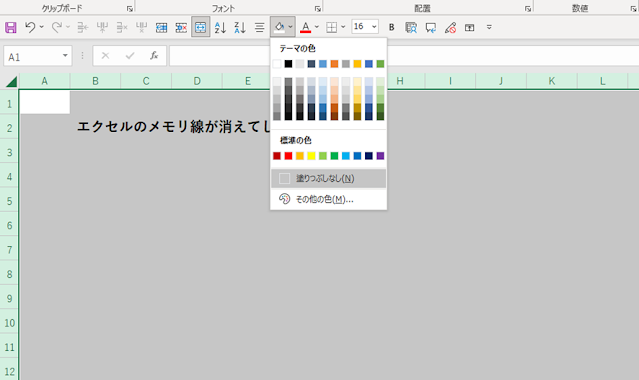















0 件のコメント:
コメントを投稿